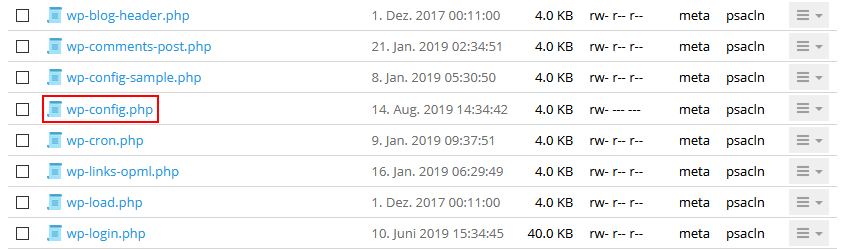Dieser Artikel beschreibt, wie eine WordPress-Seite auf einem METANET Server aufgebaut wird, selbst wenn die Domain noch nicht existiert oder extern betrieben wird. Hierzu wird die Vorschau-Adresse der betreffenden Domain verwendet.
Site URL konfigurieren
Nach der Installation sollte die WordPress-Startseite bereits über die Vorschau-Adresse erreichbar sein. Damit die Verlinkungen jedoch auch korrekt stimmen, muss die sogenannte Site URL und Home URL angepasst werden. Die Site URL definiert, mit welcher URL die Verlinkungen generiert werden. Standardmässig ist dies die Domain. Da Sie jedoch über die Vorschau-Adresse zugreifen, müssen Sie diese als Site URL hinterlegen.
Klicken Sie im Plesk auf den Menüpunkt WordPress und anschliessend in der Gruppe Informationen & Tools auf den Punkt File Manager.
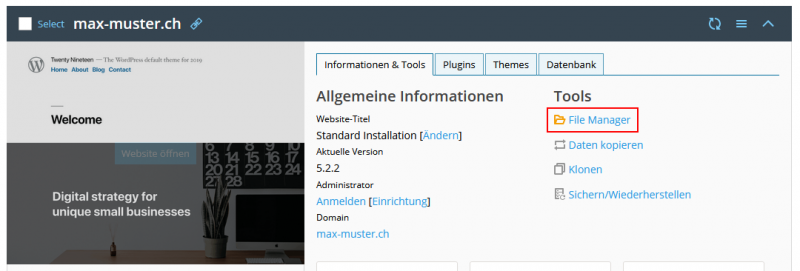
Sie befinden sich nun im Plesk Dateimanager. Klicken Sie hier auf die Datei wp-config.php um diese zu öffnen.
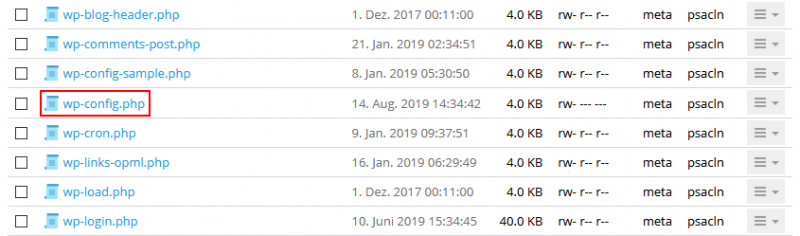
Die Datenbank-Anbindung befindet sich am Anfang der Datei. Die Zeilen der Datenbank-Anbindung sehen wie folgt aus:
// ** MySQL settings - You can get this info from your web host ** //
/** The name of the database for WordPress */
define('DB_NAME', 'Datenbankname');
/** MySQL database username */
define('DB_USER', 'Datenbank Benutzername');
/** MySQL database password */
define('DB_PASSWORD', 'Passwort');
/** MySQL hostname */
define('DB_HOST', 'localhost:3306');
/** Database Charset to use in creating database tables. */
define('DB_CHARSET', 'utf8');
/** The Database Collate type. Don't change this if in doubt. */
define('DB_COLLATE', '');
Fügen Sie die nachfolgenden Zeilen nach der Datenbank-Anbindung hinzu.
Ersetzten Sie hierbei http://max-muster.ch.aurelius.ch-meta.net durch die korrekte Vorschau-Adresse Ihrer Domain. Speichern Sie die Datei anschliessend.
define('WP_HOME','http://max-muster.ch.aurelius.ch-meta.net');
define('WP_SITEURL','http://max-muster.ch.aurelius.ch-meta.net');Nun haben Sie WordPress so konfiguriert, dass Sie Ihre Seite auch über die Vorschau-Adresse erreichen können.
Wird die Seite live geschaltet, so müssen die entsprechenden Zeilen aus der Datei wp-config.php wieder entfernt werden.
Bei Fragen oder Unklarheiten dürfen Sie uns jederzeit per E-Mail oder via Support-Formular kontaktieren.
Artikel aktualisiert am 23.02.2022